win7电脑提示超出频率限制黑屏怎么解决?
win7电脑提示超出频率限制黑屏怎么解决?我们的显示器都有自己适配的分辨率,当我们的分辨率超出频率限制后,就会一直处于黑屏显示的状态,那么这个问题我们应该如何解决呢,本期的win7教程就来为大伙进行解答,跟随小编的步伐,一起来看看完整的操作步骤吧。
操作方法如下:
1、电脑桌面空白处,单击左键弹出菜单。
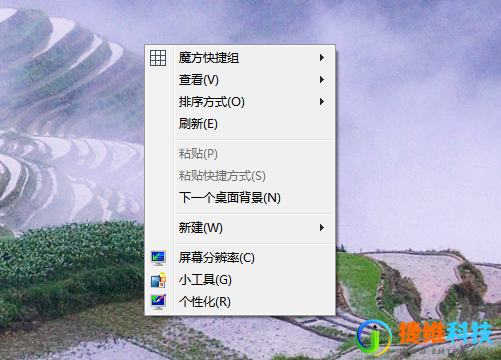
2、在弹出菜单选择【屏幕分辨率】选择项。
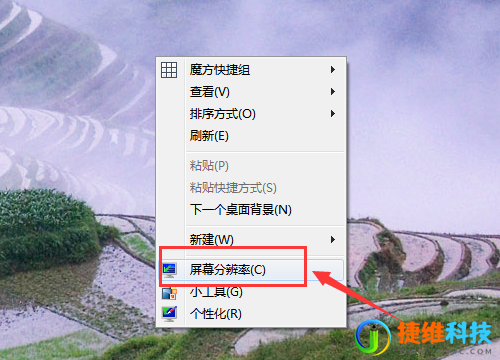
3、在【屏幕分辨率】界面,找到【高级设置】项点击【高级设置】。
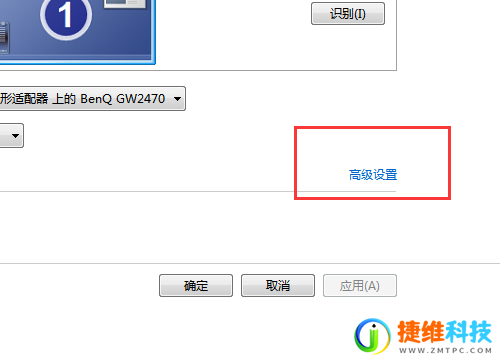
4、在图形适配器菜单,选择【监视器】项。
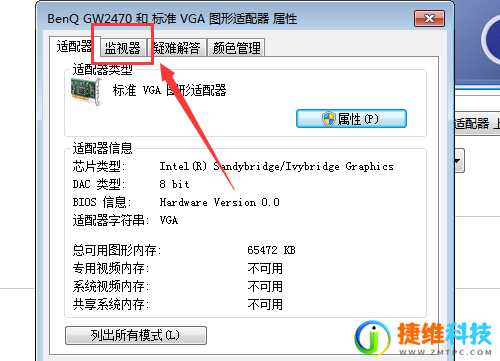
5、在监视器设置菜单,选择【屏幕刷新频率】,选择【使用硬件默认设置】或者设置为60赫兹,人后点击确定。
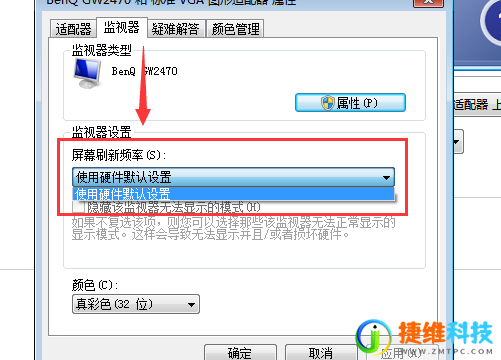

 微信扫一扫打赏
微信扫一扫打赏
 支付宝扫一扫打赏
支付宝扫一扫打赏